Cara mengambil tangkapan layar di aplikasi terbatas

Dalam panduan ini, Anda dapat mempelajari cara mengambil tangkapan layar di berbagai aplikasi terbatas, seperti browser Tor, penjelajahan penyamaran Chrome diamankan Facebook halaman atau di aplikasi streaming video populer.
Saat menjelajahi halaman web dalam mode penyamaran, saya menemukan beberapa konten penting. Jadi saya memutuskan untuk mengambil tangkapan layar. Yang mengejutkan saya, saya tidak diizinkan untuk melakukannya. Kemudian saya mencoba yang sama menggunakan browser Tor. Lagi-lagi masalah yang sama. Terapkan suntikan ke browser lain, tetapi tidak berhasil. Apa yang saya temukan adalah bahwa masalahnya bukan pada browser saya, tetapi tidak mungkin untuk menangkap tangkapan layar saat menjelajah dalam mode pribadi.
Tapi itu belum semuanya. Kemudian, saya menemukan bahwa itu adalah skenario yang sama dengan semua aplikasi perbankan, serta banyak layanan streaming video populer. Jadi saya memutuskan untuk melakukan sedikit riset dan menemukan cara menarik untuk mengambil tangkapan layar di aplikasi terbatas ini. Mari kita lihat bagaimana hal ini dapat dilakukan, tetapi sebelum itu, Anda mungkin menginginkan tips yang bermanfaat ini Google Assistant.
Ambil tangkapan layar dalam aplikasi terbatas
Cara yang jelas untuk mengambil tangkapan layar dalam aplikasi terbatas tersebut adalah dengan mengambil klik dari perangkat lain. Meskipun metode ini layak, itu adalah yang terbaik. Jika demikian, apa yang cocok dengan definisi metode "terbaik"? Cara mudah namun efisien untuk mengambil tangkapan layar di aplikasi terbatas ini dapat dilakukan dengan menggunakan Google Assistant Aplikasi. Saya mencoba ini saat menjelajah secara pribadi, dalam banyak mode penyamaran dan juga di aplikasi perbankan. Setiap kali itu bekerja dengan cukup baik. Jadi mari kita atur terlebih dahulu Google Assistant aplikasi Dan kemudian dengan bantuan Anda, kami akan mengambil tangkapan layar di berbagai aplikasi terbatas.
Bersiaplah untuk Google Assistant aplikasi
- Buka itu Google Assistant pepatah aplikasi "OK Google". Anda juga dapat menekan dan menahan tombol Beranda atau tombol navigasi gerakan (untuk pengguna Android Pie) untuk membuka Google Assistant Aplikasi.
- Ketuk ikon kompas hadir di kanan bawah.
- Sekarang Anda akan dibawa ke Jelajahi Halaman itu. Ketuk sebuah avatar hadir di sudut kanan atas.
- Pilih Konfigurasi Opsi menu tarik-turun.
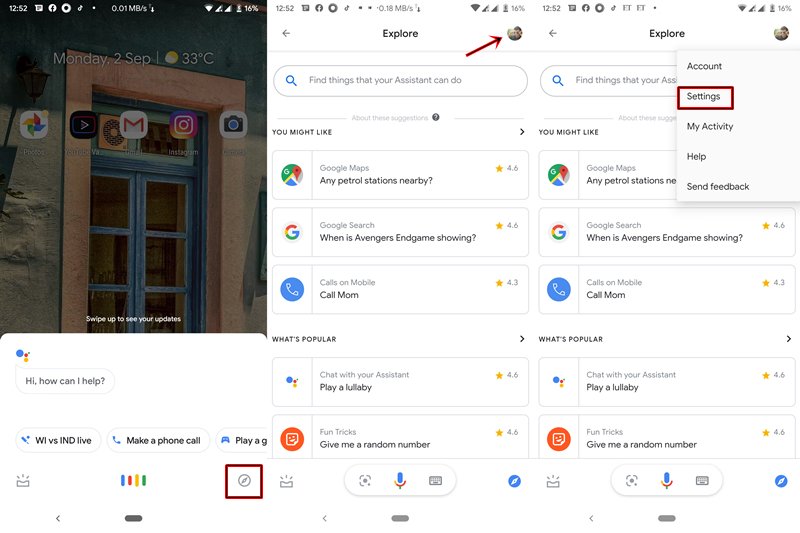
- Lalu sentuh Asisten. Gulir ke bawah. Di sana Anda akan menemukan Perangkat bantu bagian
- Sentuh itu Telepon dan arahkan ke bawah sampai Anda mendapatkan Jenderal bagian
- Biarkan itu Gunakan konteks layar y Sumbang tangkapan layar.
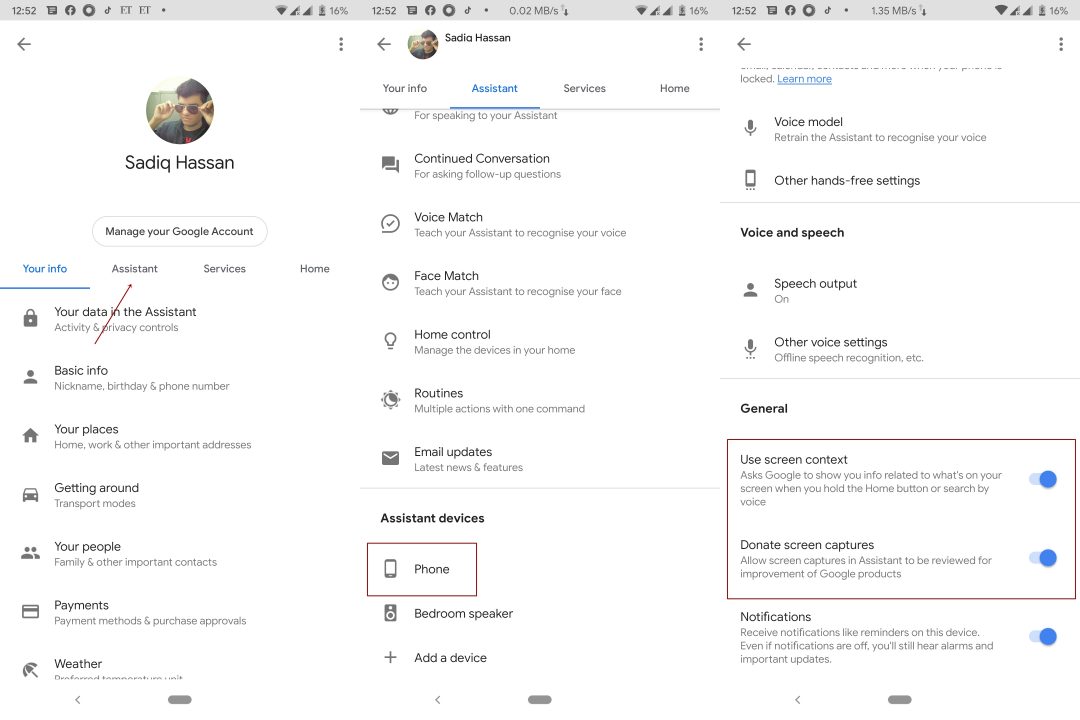
- Itu saja yang sudah kita selesaikan Google Assistant Aplikasi. Sekarang pergi ke bagian selanjutnya untuk memulai proses pengambilan tangkapan layar.
Tangkapan layar dalam aplikasi terbatas
- Buka aplikasi yang tidak memungkinkan mengambil tangkapan layar.
- Mengemis Google Assistant pepatah aplikasi "OK Google".
- Saat antarmuka terbuka, pilih Apa yang ada di layar saya. Anda juga dapat berbicara hal yang sama.
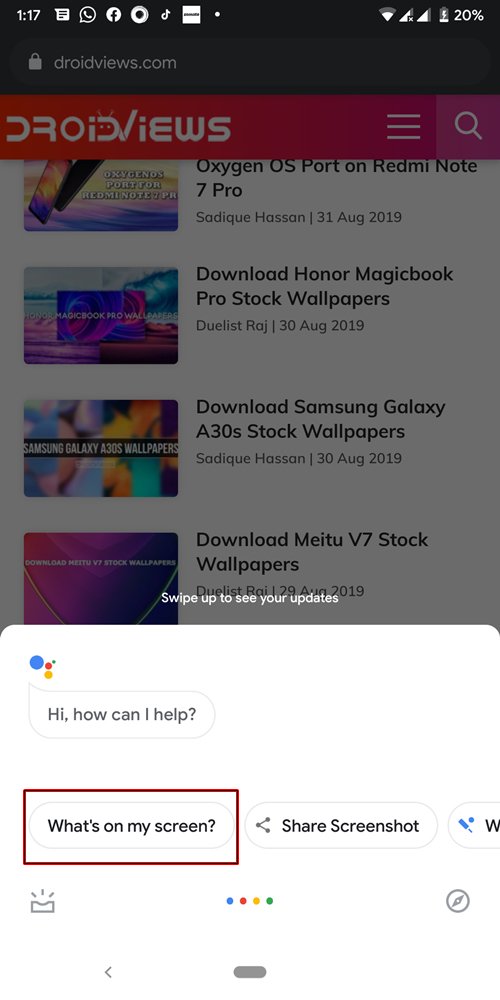
- Meskipun Anda mungkin mendapatkan pesan bahwa tidak ada yang ditemukan di layar. Abaikan saja dan sentuh Bagikan tangkapan layar terletak di kiri bawah.
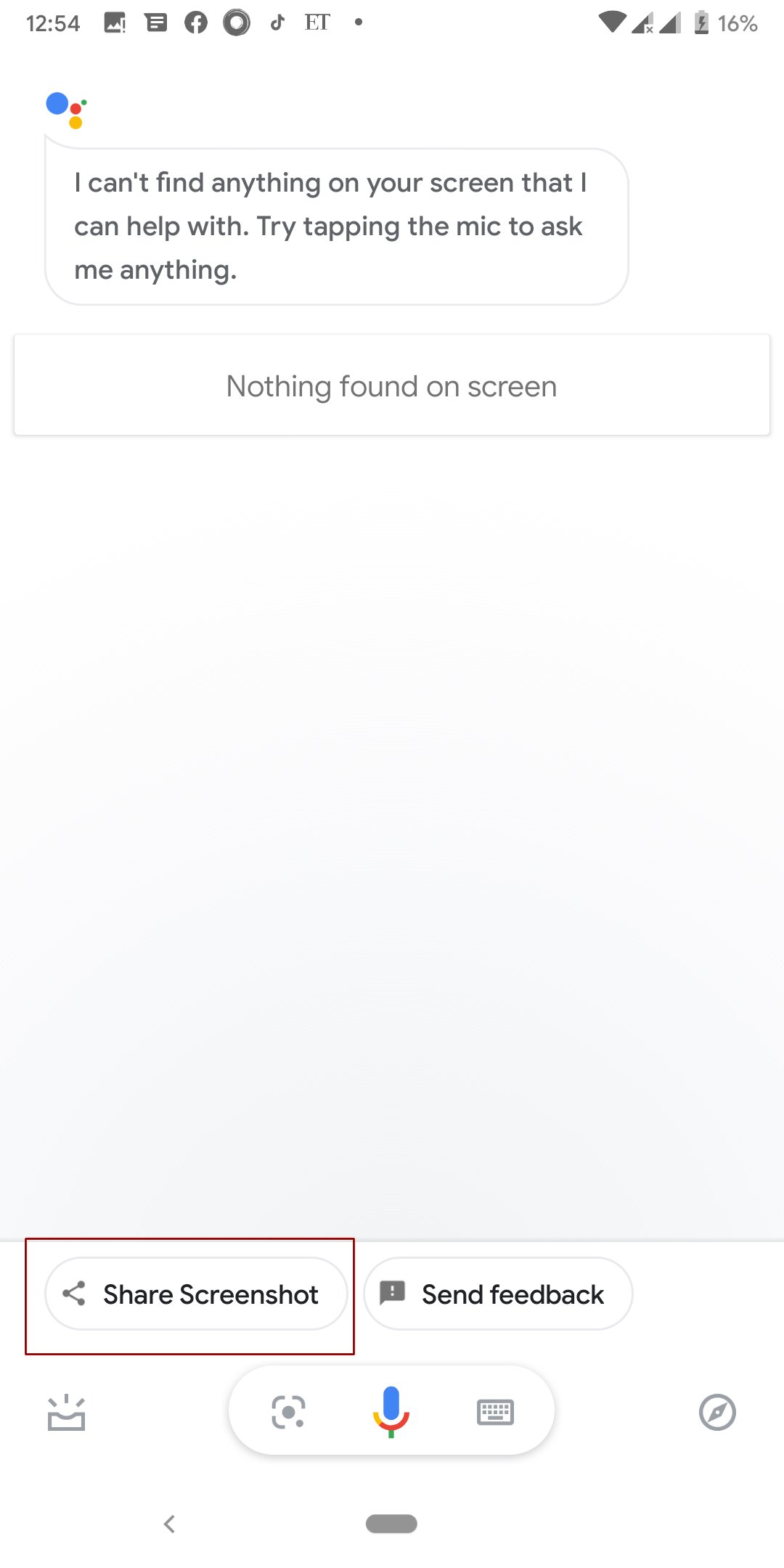
- Sekarang bagikan tangkapan layar sesuka Anda atau simpan di galeri Anda.
Oleh karena itu, ini adalah panduan terperinci tentang cara menangkap tangkapan layar di aplikasi terbatas. Setelah mengambil tangkapan layar yang diinginkan, disarankan untuk menonaktifkan opsi Analisis Layar yang disajikan dalam menu Konfigurasi wizard. Jika tidak, Google akan terus menganalisis semua aktivitas yang terjadi pada perangkat Anda. Juga, jika Anda memiliki pertanyaan tentang panduan ini, beri tahu kami melalui bagian komentar di bawah ini.
Baca selanjutnya: 7 Alternatif Android otomatis terbaik untuk digunakan di mobil Anda




